В этом блоге я дал руководство по установке Windows 7.
Windows 7, скорее всего, самая используемая версия Windows, и людям нравится ее использовать. Даже после того, как следующие версии Windows доступны для загрузки и установки, некоторые люди по-прежнему предпочитают Windows 7 в качестве своей операционной системы.
Тем не менее, установить Windows 7 на компьютеры несложно, но для тех, кто никогда особо не занимался компьютерами, Руководство по установке Windows 7 становится необходимостью.
Так что, если вы еще и новичок в компьютерах, не о чем беспокоиться, поскольку мы составили подробное пошаговое руководство по как установить Windows 7.
Но перед тем, как приступить к загрузке Windows 7 на компьютер, важно знать предварительные условия для установки Windows 7. Итак, приступим.
- Совместимый компьютер с Windows
- Установочный CD / DVD с Windows 7
Чтобы проверить, может ли ваш компьютер работать с Windows 7, перейдите на официальный сайт Microsoft и загрузите 7 Windows Upgrade Advisor чтобы проверить, может ли ваш компьютер работать под управлением Windows 7. Если вы соответствуете обоим требованиям, все готово, подробные действия для этого приведены ниже.
Но если вы хотите знать как установить Windows 7 без диска, вам потребуется скачать windows 7 iso а затем установите его на свой компьютер через USB или флэш-накопитель. Я также упомянул быстрые шаги для этого во второй части руководства.
Итак, теперь без лишних слов, давайте продолжим и узнаем как переустановить окна 7 или установить с нуля, т.е. чистая установка.
Часть 1. Как установить Windows 7 - Пошаговая инструкция с DVD:
Перед началом установки Windows 7 рекомендуется сделать резервную копию данных на жестком диске, чтобы в случае, если произойдет что-то неуместное и установка не удастся, данные вашего компьютера остались в безопасности.
Теперь перейдем к ступенькам.
Шаг 1. Самый первый шаг - вставить DVD-диск с Windows 7 в дисковод компьютера и перезагрузить компьютер. Теперь вам будет предложено нажать любую клавишу, чтобы начать процесс, просто сделайте это. Нажав любую клавишу на клавиатуре, вы увидите следующий экран.
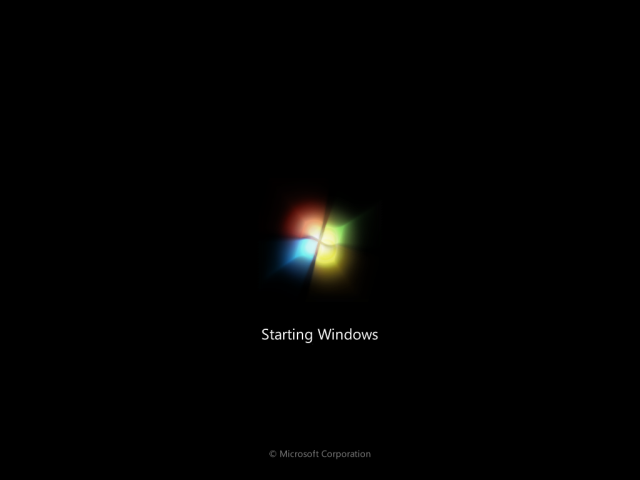
Шаг 2. Через несколько секунд вам будет предложено выбрать язык и другие настройки, чтобы продолжить. Выберите в соответствии с вашими потребностями и нажмите Далее. Меню выбора выглядит как на следующем экране.
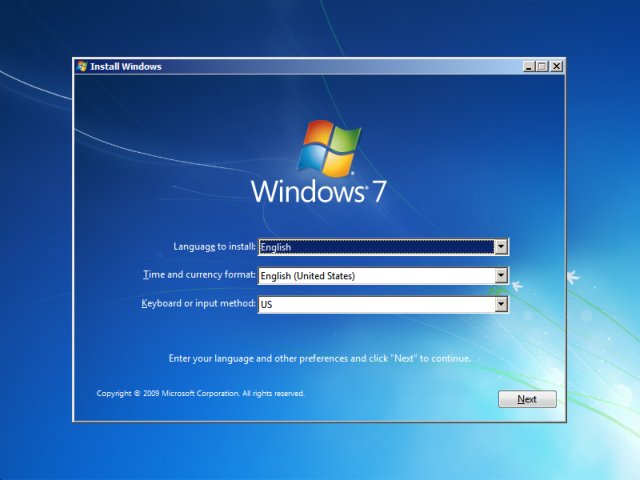
Шаг 3. При нажатии Далее, вы увидите следующий экран, просто нажмите на установить сейчас чтобы продолжить.
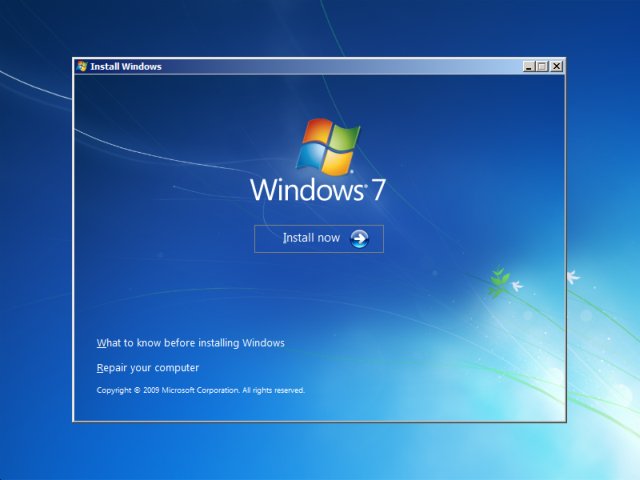
Шаг 4. Теперь прочтите пользовательскую лицензию и соглашение, установите флажок, чтобы принять условия, и нажмите Далее.
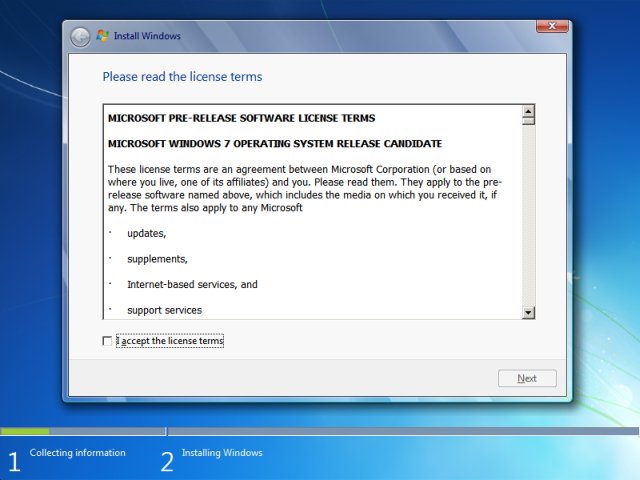
Шаг 5. В следующем окне установки вам будет предложено выбрать, какой тип установки вы хотите. Если вы хотите установить полностью чистую и свежую установку, выберите второй вариант, т.е. Custom (Advanced), и если вас интересует просто обновление окон, например, если вы хотите сохранить все файлы и сделать резервную копию всех данных, выберите первый вариант и продолжаем.
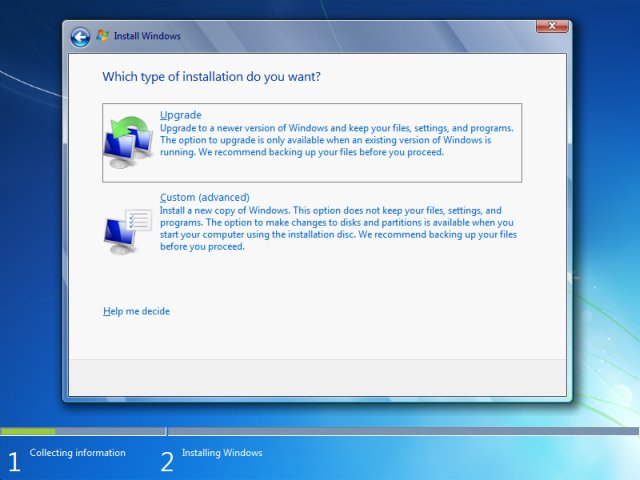
Шаг 6. Появляется следующее окно. Поскольку это руководство для начинающих, я не рекомендую вам экспериментировать с разделом, вместо этого просто выделите диск в списке и нажмите Далее.
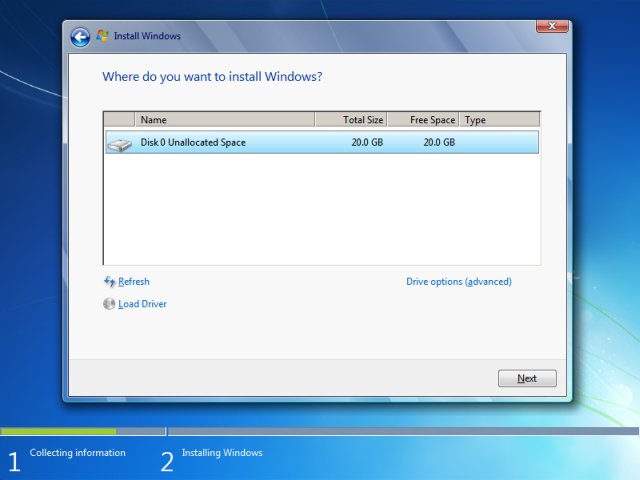
Шаг 7. Снова выберите диск из списка и нажмите Далее.
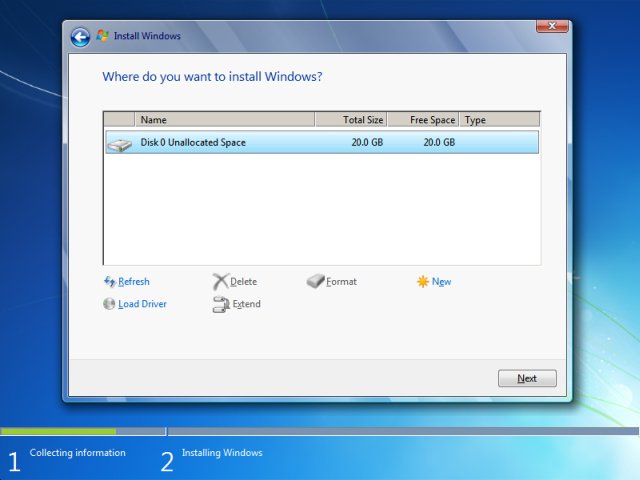
Шаг 8. Нажимая Следующая приведет к тому, что окна начнутся устанавливать, и появится следующий экран, и процесс может занять до 10 минут.
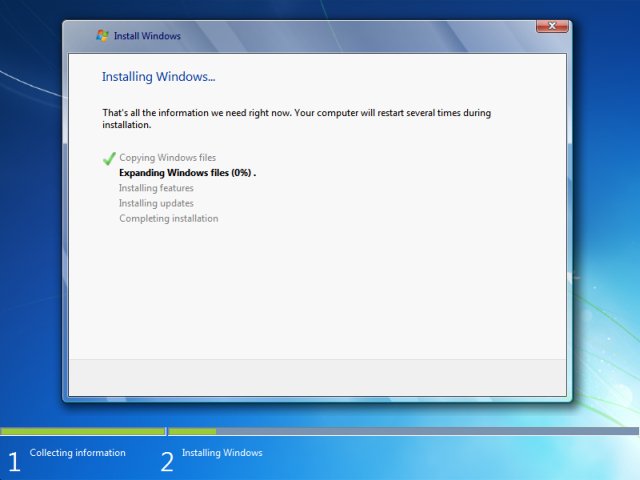
Шаг 9. Теперь, как только появятся следующие окна, введите любое имя пользователя и имя компьютера и нажмите Далее.
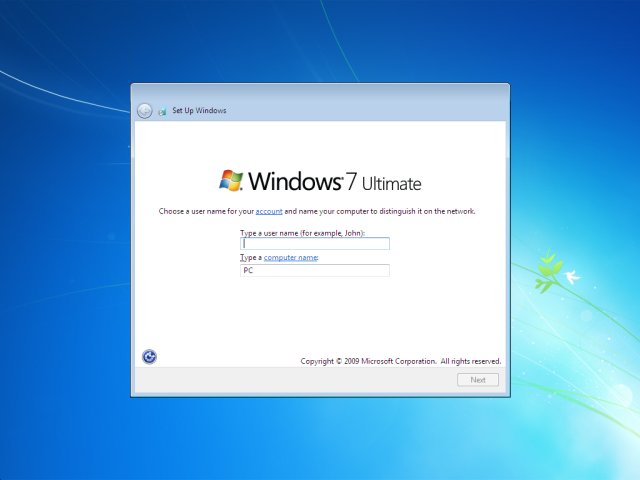
Снова введите пароль на следующем экране и нажмите Далее.
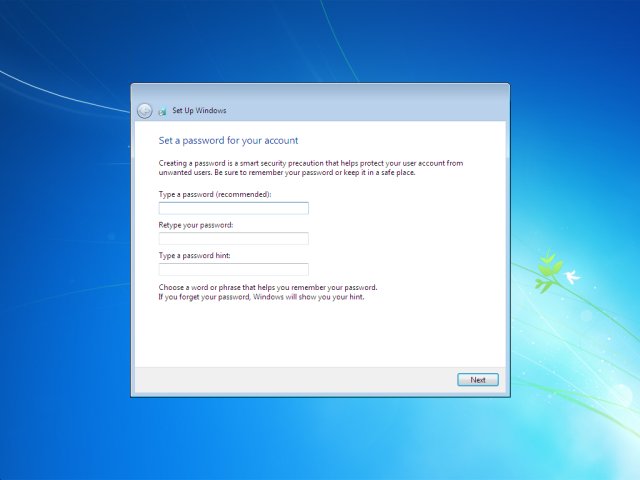
Шаг 10. Теперь введите свой 25-значный ключ продукта и продолжите, нажав Далее.
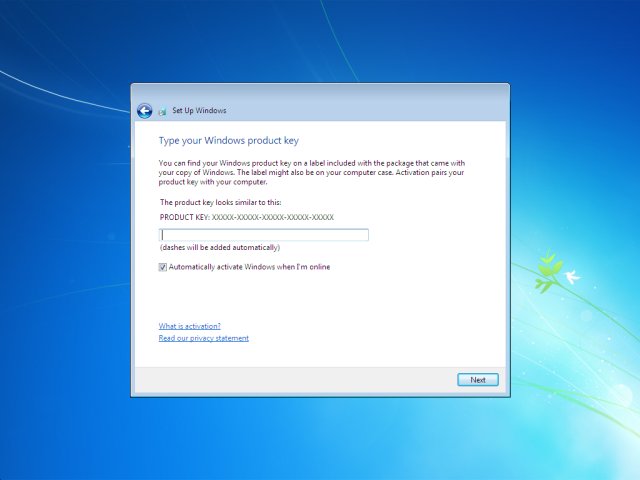
Шаг 11. На следующем экране выберите любой из подходящих вам вариантов, выберите часовой пояс, настройки сети в соответствии с вашими потребностями и просто завершите установку.
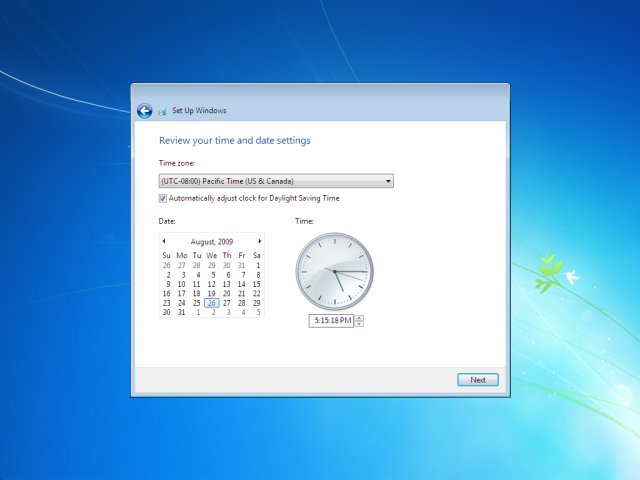
К настоящему времени окно 7 успешно установлено на вашем компьютере. Очевидно, этот метод применим, когда у вас есть CD / DVD с Windows 7.
Но если у вас нет установочного компакт-диска Windows 7, вам придется загрузить Windows 7 из Интернета или загрузить ее на флэш-накопитель или USB-накопитель.
Теперь возникают вопросы как скачать windows 7 и установить, правда? Что ж, снова не нужно паниковать, мы здесь, чтобы помочь. Теперь идет вторая часть руководства, в которой мы узнаем, как установить Windows 7 без DVD.
# Часть 2. Как установить windows 7 без DVD.
Если у вас нет компакт-диска или DVD с Windows 7, вам придется загрузить Windows 7 из Интернета, скопировать его на USB, а затем подготовить USB для установки.
Ниже приведены инструкции по выполнению всего этого, но перед этим убедитесь, что у вас есть флеш-накопитель или USB-накопитель с объемом памяти не менее 4 ГБ.
Если он у вас есть, двигайтесь вперед и следуйте инструкциям.
Шаг 1. Перейдите на официальный веб-сайт Microsoft и приобретите ключ продукта Windows 7 или приобретите его в любом другом подлинном источнике. Если у вас уже есть ключ активации Windows 7 (25-значный код), вы можете не покупать его.
Шаг 2. Теперь загрузите файлы ISO Windows 7 (образы дисков) из здесь. Теперь дождитесь завершения загрузки, в зависимости от скорости вашего интернета, это может занять некоторое время.
Шаг 3. Теперь вам нужно распаковать эти ISO-файлы на USB-накопитель. Для этого вам понадобится 7 Windows, USB / DVD Download Tool. Для этого, нажмите здесь. и загрузите инструмент.
Шаг 4. После загрузки установочного файла просто запустите его, и вы увидите экран, показанный ниже.
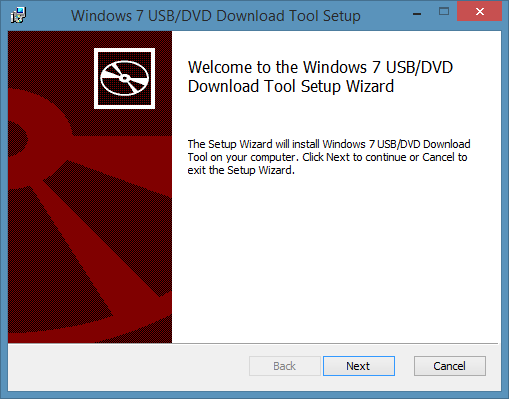
Шаг 5. Теперь, прежде чем идти дальше, убедитесь, что в ваш компьютер вставлен USB-накопитель или флэш-накопитель объемом не менее 4 ГБ. Убедившись, что просто нажмите на Следующая и появится следующий экран.
Шаг 6. Теперь нажмите ЛИСТАТЬ СПИСКИ кнопку, просмотрите недавно загруженные файлы ISO и нажмите Далее.
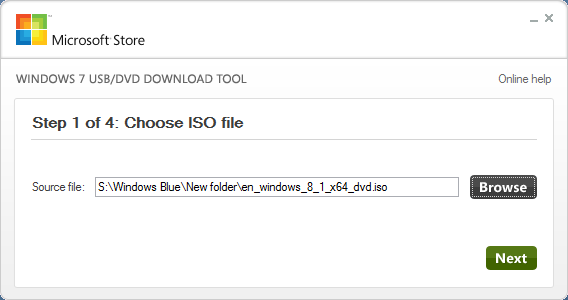
Шаг 7. Нажатие кнопки «Далее» перенаправит вас к следующему всплывающему окну, и вам нужно будет нажать кнопку USB-устройство.
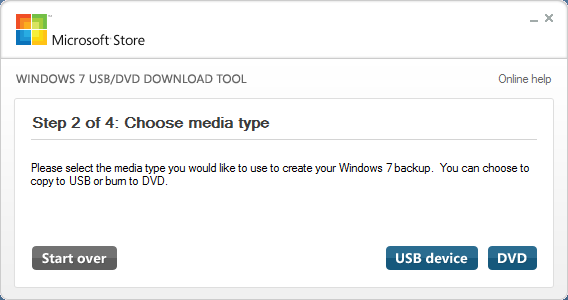
Шаг 8. Теперь, как только появится следующий экран, просто нажмите Начать копирование и файлы ISO начнут извлекаться на USB-накопитель. Но для завершения процесса на вашем USB-устройстве должно быть 4 ГБ свободного места, и вы можете увидеть сообщение «Недостаточно места». И вам придется стереть все данные.

Как только Инструмент загрузки USB / DVD сделано извлечение Файлы ISO, Флешка готова вставить в компьютер и обрабатывать дальше.
Теперь вставьте этот USB / Pendrive в свой компьютер и перезагрузите компьютер, нажмите любую клавишу, чтобы продолжить, и выполните все шаги, как в части 1. Проще говоря, когда ваш Pendrive готов и вставлен в ваш компьютер, просто переходите к части 1 руководства и выполните все шаги от начала до конца.
Итак, это было полное руководство по как установить windows 7 - пошаговая методика для новичков.
Если возникнут какие-либо сомнения или вопросы, напишите нам комментарий, и если руководство было полезно для вас, поделитесь им, чтобы помочь другим!
Полезное
